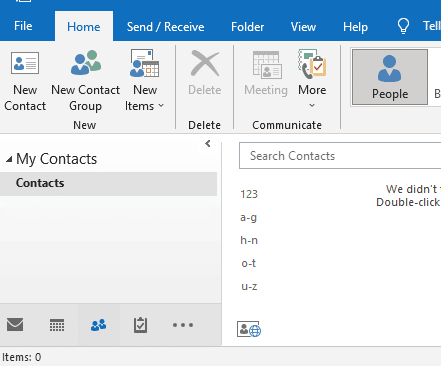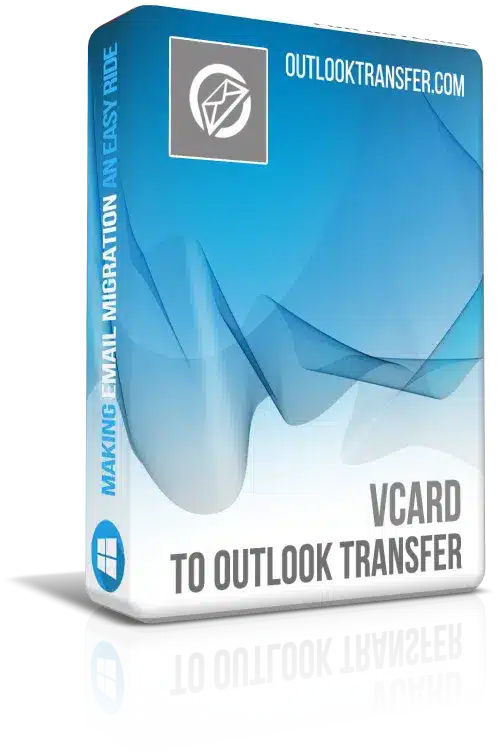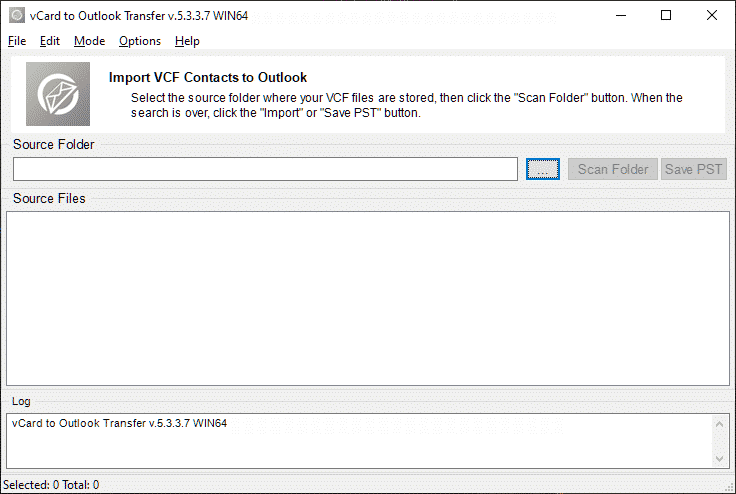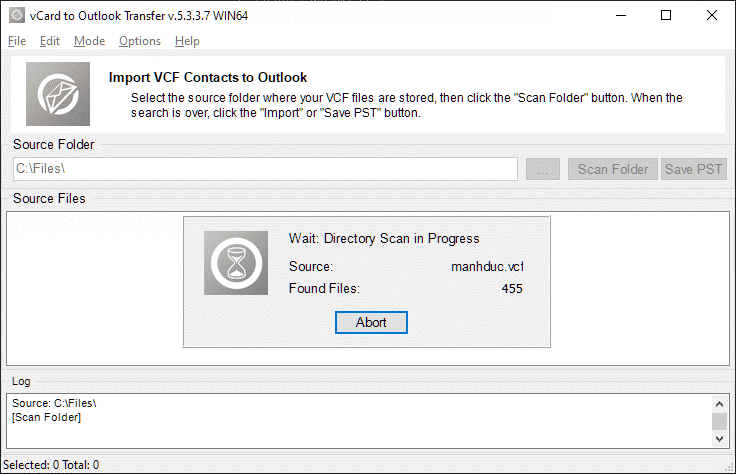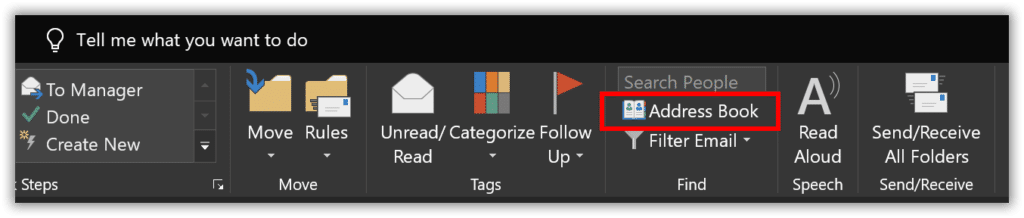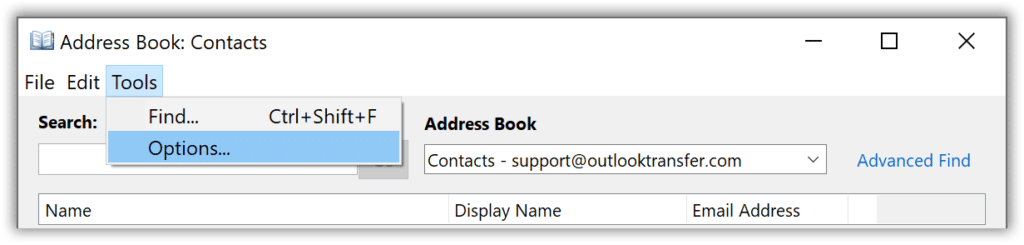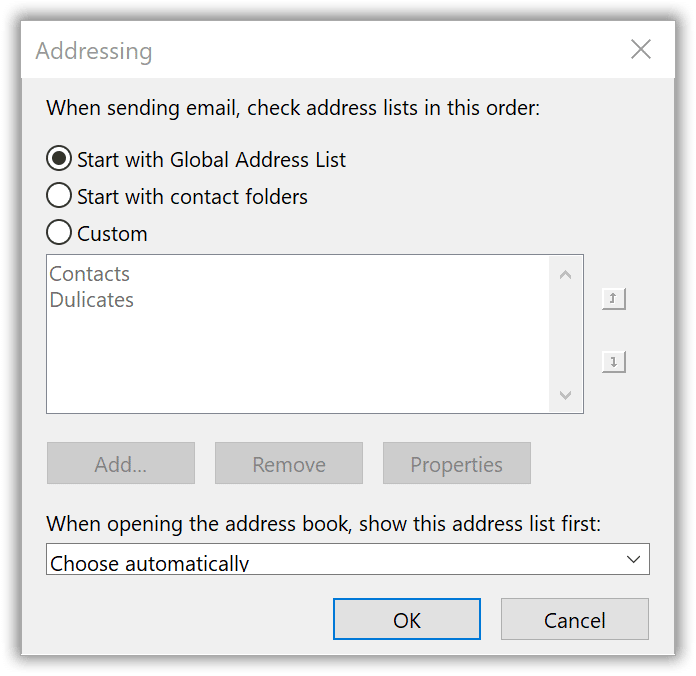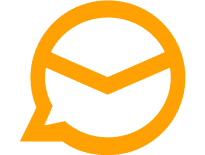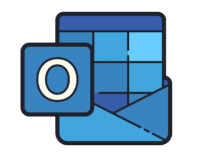مرحبًا بك في دليلك النهائي لمزامنة جهات اتصال iCloud مع Outlook. سواء كنت تبحث عن طرق يدوية, الحلول الآلية, أو أفضل الأدوات لتبسيط العملية, لقد قمت بتغطيتك. لنجعل إدارة الاتصال جهد وفعالة!
مقدمة
Icloud هي أداة قوية لمزامنة البيانات عبر أجهزة Apple, لكن دمجه مع Outlook يمكن أن يفتح إمكانيات أكبر. سواء كنت تدير جهات الاتصال الشخصية أو دفاتر العناوين المهنية, يضمن مزامنة iCloud مع Outlook تحديثات سلسة وسهولة الوصول إليها. في هذا الدليل, سنستكشف ثلاث طرق فعالة لتحقيق ذلك.
طريقة 1: مزامنة جهات اتصال ICLOUD يدويًا مع Outlook
المزامنة اليدوية هي وسيلة مباشرة لنقل الاتصالات بين iCloud و Outlook. بينما يتطلب بعض الجهد, يوفر التحكم الكامل في العملية. إليك الطريقة:
خطوة 1: استيراد جهات اتصال iCloud إلى Outlook
لاستيراد جهات الاتصال من iCloud إلى Outlook:
- قم بتسجيل الدخول إلى ملف على iCloud حساب وحدد جهات الاتصال.
- قم بتصدير جهات الاتصال الخاصة بك كملف VCARD عن طريق النقر على أيقونة الإعدادات واختيار “تصدير vcard.”
- افتح ملف VCard في Outlook:
- على ماك: انقر فوق التحكم لفتحه مع Outlook.
- على ويندوز: انقر بزر الماوس الأيمن واختيار “مفتوحة مع” ثم اختر “توقعات”.

- ستحتاج إلى حفظ كل جهة اتصال بشكل فردي في VCF لأن الاستيراد بالجملة غير مدعوم.
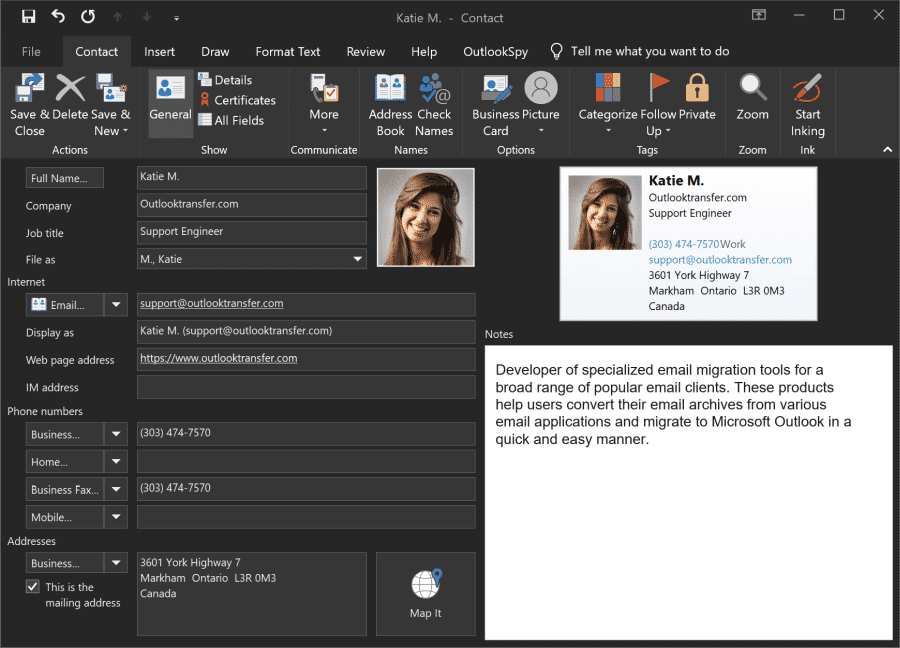
هناك طريقتان أخريان لاستيراد ملفات Vcard في Outlook:
- إرفاق VCARD كجزء من رسالة, وأرسله إلى بريدك الإلكتروني. لاستيراد جهات الاتصال, انقر على الرسالة المرفقة, واختر فتح.
- استخدم المفتوح & معالج التصدير في Outlook. انقر فوق ملف > فتح & تصدير > الاستيراد والتصدير > استيراد ملف VCard (.vcf) > تصفح لملف VCard المحفوظ على جهاز الكمبيوتر الخاص بك.
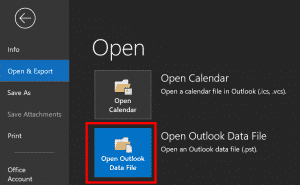
حذر: تأكد من أنك قد حددت جميع جهات الاتصال من حساب icloud Outlook الخاص بك. فشل العديد من المستخدمين عن طريق الخطأ في اختيار جميع جهات الاتصال التي يرغبون في تصديرها, فقط اختيار واحد.
خطوة 2: جهات اتصال Outlook تصدير إلى iCloud
قبل الاستيراد, دعونا تصدير جهات اتصال Outlook إلى iCloud, لنقل جهات اتصال Outlook إلى iCloud:
- حدد جهات الاتصال المطلوبة في علامة التبويب "شعب" في Outlook.
- انقر بزر الماوس الأيمن واختر ‘Forward as vCard’ لإرسالها إلى نفسك عبر البريد الإلكتروني.
- تحميل ملف vCard من بريدك الإلكتروني واستيراده إلى iCloud باستخدام ‘استيراد vCard’ الخيار تحت أيقونة الإعدادات
- انتقل إلى iCloud.com واختر جهات الاتصال.
- حدد رمز الإعدادات لعرض المزيد من الخيارات وانقر فوق استيراد vCard من القائمة. استعرض للوصول إلى الملف الذي تم تنزيله باستخدام File Explorer.
ملاحظة: هذه الطريقة مثالية لقوائم جهات الاتصال الصغيرة ولكن يمكن أن تستغرق وقتًا طويلاً بالنسبة لقوائم أكبر.
طريقة 2: استيراد جهات الاتصال دون عناء مع ‘vcard لنقل Outlook’
تبحث عن أسرع, طريقة أكثر ذكاءً لإدارة جهات الاتصال الخاصة بك? vCard إلى تحويل التوقعات هو الحل النهائي لجهات الاتصال المستردة بالجملة في Outlook أو ملف PST مستقل.
مثالي للأفراد والفرق, تقوم هذه الأداة بتبسيط العملية وتوفر وقتًا ثمينًا.
تبسط الأداة عملية استيراد مئات جهات الاتصال عن طريق استيرادها مباشرة إلى Outlook أو دمجها في ملف Outlook PST مستقل. إنه يعمل مباشرة مع جميع إصدارات Outlook الشائعة, بما في ذلك Outlook 2019, 2016, 2013, 2010 & الإصدارات السابقة.
لماذا تختار Vcard لنقل Outlook?
تم تصميم هذه الأداة لتسهيل حياتك. إليكم السبب هو الخيار الأفضل:
- جعل الاستيراد بالجملة سهلة. استيراد مئات أو الآلاف من VCards في واحدة الذهاب.
- توافق سلس. يعمل مع جميع إصدارات التوقعات الرئيسية, بما فيه 2019, 2016, 2013, وفي وقت سابق.
- خيارات مرنة. اختر بين الاستيراد مباشرة إلى Outlook أو حفظ جهات الاتصال في ملف PST.
- الأتمتة الذكية. مسح المجلدات لملفات VCARD, ضمان تجربة خالية من المتاعب.
كيفية استخدام VCard لنقل Outlook
* - يحول الإصدار غير المسجل عددًا محدودًا من جهات الاتصال- تنزيل وتثبيت. احصل على الأداة من الموقع الرسمي وتثبيته على نظامك.
- حدد مجلد المصدر الخاص بك. قم بتشغيل الأداة واختر المجلد الذي يحتوي على ملفات VCard المصدرة.
- اضبط الوضع. اختر بين استيراد إلى Outlook أو حفظ إلى ملف PST, اعتمادًا على احتياجاتك.
- ابدأ الاستيراد. انقر على بداية الزر واترك الأداة تتعامل مع الباقي.
- الوصول إلى جهات الاتصال الخاصة بك. Open Outlook واستمتع بجهات الاتصال التي تم استيرادها حديثًا!
جاهز لتحويل إدارة الاتصال الخاصة بك? قم بتنزيل ‘Vcard إلى Outlook Transfer’ اليوم!
جدول المقارنة
| ميزة | الطريقة اليدوية | ‘Vcard لنقل Outlook’ | أدوات أخرى |
|---|---|---|---|
| الاستيراد بالجملة | لا | نعم | محدود |
| سهولة الاستخدام | استهلاك الوقت | دون عناء | معتدل |
| التوافق | محدود | ارتفاع | يختلف |
شهادات المستخدم
حصلت منتجاتنا وخدماتنا على تصنيف ممتاز في طيار الثقة تحقق من ذلك!
“باستخدام ‘vcard لنقل Outlook’ كان مغير لعبة لفريقي! استغرق استيراد مئات الاتصالات دقائق فقط, هذه الأداة أمر لا بد منه.”
“أحب مدى سهولة استيراد جهات الاتصال بالجملة إلى Outlook مع هذه الأداة. الواجهة سهلة الاستخدام للغاية, ولا يمكن أن تكون العملية أكثر بساطة.”
“هذا البرنامج أنقذني ساعات من الجهد اليدوي. إنه سريع, موثوق بها, ويستحق كل قرش. موصى به للغاية لأي شخص يدير قوائم الاتصال الكبيرة!”
طريقة 3: المزامنة التلقائية مع iCloud لنظام التشغيل Windows
يوفر تطبيق iCloud for Windows طريقة خالية من اليدين لمزامنة جهات الاتصال, التقويمات, والمهام بين iCloud و Outlook. إليك الطريقة:
- تحميل وتثبيت iCloud لنظام التشغيل Windows.
- تسجيل الدخول مع معرف Apple الخاص بك وتمكين المزامنة للبريد, جهات الاتصال, التقويمات, والمهام.
- افتح Outlook وتحقق من ظهور جهات اتصال iCloud الخاصة بك في علامة التبويب People.
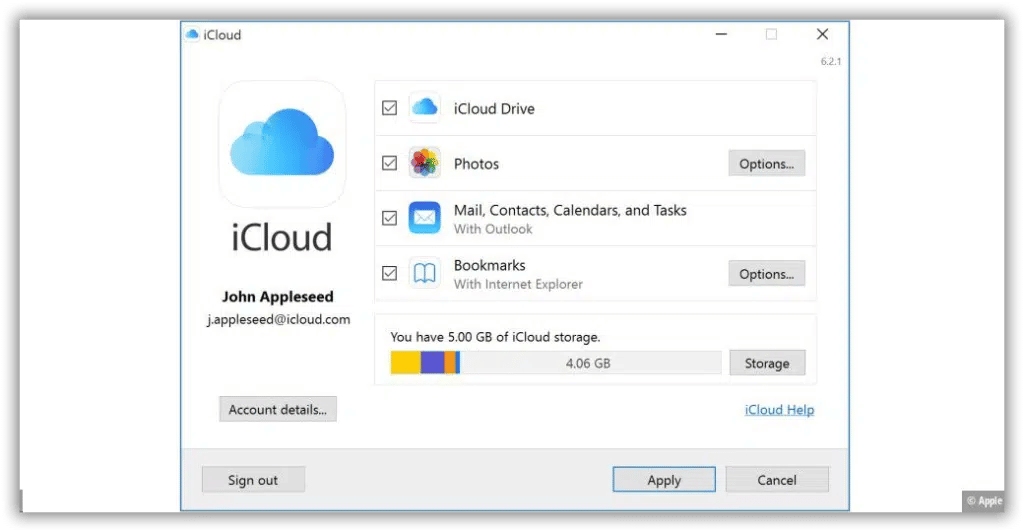
استكشاف الأخطاء وإصلاحها القضايا المشتركة
- جهات الاتصال المفقودة.
تأكد من تمكين الوظيفة الإضافية ICLOUD في Outlook. للتأكد:- فتح Outlook, انقر على الملف, ثم حدد خيارات.
- اختر الوظائف الإضافية وتصفح قائمة الوظائف الإضافية للتطبيق النشط.
- إذا لم يتم سرد الوظيفة الإضافية ICLOUD, تثبيته لتمكين التزامن السليم.
- أولوية قائمة العناوين.
قم بتغيير ترتيب قوائم العناوين في Outlook لتحديد أولويات قائمة جهات الاتصال الخاصة بك:- انتقل إلى اشخاص علامة التبويب في Outlook وفتح دليل العناوين.
- انقر على أدوات, ثم حدد خيارات.
- ضبط الإعدادات لضمان عرض قائمة العناوين المفضلة لديك أولاً.
- انتقل إلى اشخاص علامة التبويب في Outlook وفتح دليل العناوين.
- مزامنة الفشل.
حل مشكلات التزامن من خلال ضمان تحديث كل من تطبيقات iCloud و Outlook وتكوينها بشكل صحيح. تحقق من ذلك:- إعدادات التاريخ والوقت متطابقة عبر الأجهزة.
- يتم إدخال بيانات اعتماد الحساب والتحقق منها بشكل صحيح.
أسئلة مكررة
- لماذا لا يتم مزامنة جهات الاتصال الخاصة بي مع Outlook?
- تأكد من تنشيط الوظيفة الإضافية ICLOUD في Outlook والتحقق من إعدادات حسابك. قد تكون قضايا التوافق بين إصدارات ICLOUD و Outlook أيضًا الجاني. غالبًا ما يحل تحديث كلا التطبيقات المشكلة.
- كيف يمكنني عمل جهات اتصال iCloud الافتراضي في Outlook?
- افتح ال دليل العناوين في علامة تبويب الناس, انقر على أدوات > خيارات, وتغيير قائمة العناوين الافتراضية إلى جهات اتصال iCloud.
- أين يمكنني أن أجد جهات اتصال iCloud الخاصة بي في Outlook?
- ستظهر جهات اتصال iCloud الخاصة بك في مجلد مخصص ضمن قسم جهات الاتصال. استخدام الأمر السيطرة + 6 لتحديد موقع مجلد جهات الاتصال icloud بسرعة.
استنتاج
ناقش هذا المقال ثلاث طرق رئيسية لمزامنة جهات اتصال Outlook مع iCloud. تناولت الطريقة الأولى الطريقة اليدوية لنقل جهات الاتصال عن طريق تصدير واستيراد ملف vCard. لكننا نرى أنه قد يكون من الممل جدًا إضافة كل جهة اتصال فردية إلى Outlook. هذا هو السبب في أنه من الأنسب استخدام vCard في Outlook, أداة يمكنها استيراد جهات اتصال متعددة إلى Outlook, يوفر عليك الكثير من الوقت والجهد.
لقد فحصنا أيضًا الطريقة التلقائية لمزامنة جهات اتصال iCloud مع Outlook 2016 وإصدارات Windows الأخرى عن طريق تثبيت تطبيق iCloud Windows.